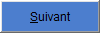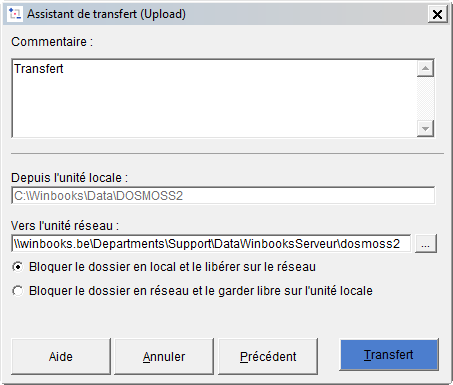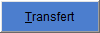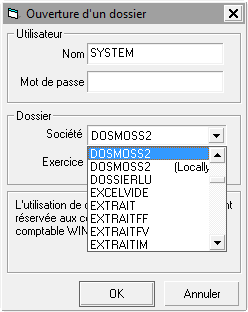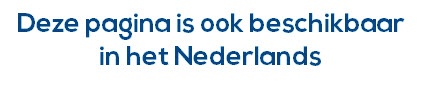Page History
...
- Choisissez le menu DOSSIER, l'option TRANSFERT.
- WinBooks vous indique dans quel sens il propose d'effectuer le transfert : une mise à jour des données de l'unité locale avec les données du réseau ou l'inverse selon l'endroit où est implanté le dossier actif.
- Cliquez sur
- Complétez éventuellement la zone de Commentaire. Celui-ci, ainsi que la date, l'heure et l'auteur du transfert sont communiqués à tout utilisateur qui souhaite accéder au dossier bloqué.
Par défaut, la raison donnée pour le blocage est transfert. - Spécifiez le répertoire dans lequel la copie doit être effectuée ou cliquez sur pour trouver le chemin d'accès au dossier cible.
- Cochez la case qui correspond à l'unité sur laquelle le dossier doit être bloqué à l'écriture.
- Cliquez sur pour effectuer la copie.
Lorsque la copie est terminée, vous disposez de deux images du même dossier, l'une des deux étant bloquée à l'écriture. Vous pouvez accéder à l'une ou l'autre des deux copies : la version locale apparaît distinctement dans la liste des dossiers disponibles à l'ouverture.
...
| Info |
|---|
WinBooks compare les dates de modification des fichiers sur le réseau et en local avant d'effectuer la copie. Seuls les fichiers modifiés ou ajoutés sont transférés. Les transferts successifs s'en trouvent donc fortement accélérés. |
...